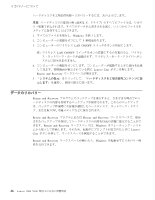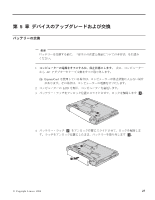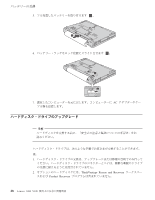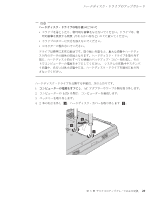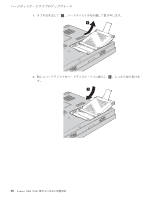Lenovo V100 (Japanese) Service and Troubleshooting Guide - Page 31
章 リカバリーについて
 |
View all Lenovo V100 manuals
Add to My Manuals
Save this manual to your list of manuals |
Page 31 highlights
ୈ 4 Rescue and Recovery ͷ༻ Windows Rescue and Recovery 1 2 Lenovo Care 3. Rescue and Recovery v v v Rescue and Recovery Access Help CD Windows CD Disk to Disk CD CD Windows Product Recovery © Copyright Lenovo 2006 25

第
4
章 リカバリーについて
Rescue and Recovery
の使用
Windows
が正しく動作しない場合は、
Rescue and Recovery
ワークスペースを使用し
て、問題の解決の手掛かりにしたり、問題を判別してください。次の処置をとってくだ
さい。
1.
コンピューターの電源をオフにしてから、再度オンにします。
2.
初期画面が表示されている間に
Lenovo Care
ボタンを押します。
3.
Rescue and Recovery
ワークスペースが開いたら以下のことを実行できます。
v
ファイル、フォルダー、またはバックアップ内容をレスキューし、復元すること
ができます。
v
システムやパスワードを設定することができます。
v
問題判別や診断を行います。
Rescue and Recovery
の機能について詳しくは、
Access Help
の『リカバリー概要』を参
照してください。
出荷時内容の復元
コンピューターには、リカバリー
CD
や
Windows
®
インストール用
CD
は付属してい
ません。システムのリカバリーには、ハードディスクからのリカバリーが可能な
Disk
to Disk
を採用しています。リカバリーに必要なプログラムやファイルはすべてハード
ディスク上にあるので、リカバリー
CD
をどこに保管したのか探す必要がなく、また他
の機種用のリカバリー
CD
を誤って使用する心配もありません。
コンピューターに初期インストールされているすべてのファイルおよびプログラムのバ
ックアップは、ハードディスクの隠し区画に保管されています。隠し区画はオペレーテ
ィング・システムから参照することはできませんが、ハードディスク容量を消費してい
ます。 したがって、
Windows
からハードディスク容量を確認すると、製品仕様に記載
されているハードディスク容量よりも、隠し区画の分だけ少ない値が表示されます。
この領域に収容されている
Product Recovery
プログラムにより、ハードディスク全体の
内容を工場出荷時と同じ状態に復元することができます。
注
:
リカバリー処理には、数時間かかる場合があります。
© Copyright Lenovo 2006
25